制作阿宝色
6、完成第5步之后,我们会发现图片的登色出来了,有了阿宝色的初步样了。(图1)
7、不要停下来,现在来进一步调色,点a通道,用曲线(ctrl+m0进一步调整色彩(图3),把曲线往下调一点,你会发现肤色变青了,这时的数值也要凭自己的感觉来调整,我的数值仅供参考(图4)。(效果如图2所示)

8、回到图层面板,点图像/模式/RGB颜色,把PP从lab模式转回到RGB模式(图1),这时如果你对图层的色彩满意了(图3),可以保存,但对于高在要求的你来说,还可以进一步调整,让PP更加完美。
9、我们接着往下做,在图层面板时对分别用色相、色彩平衡、色阶来进一步调整。(如图4调整后的效果)

10、色相、色阶、色彩平衡的数值分别如下图(再说一次调色没有绝对值,全凭自己的感觉,下图只供参考)
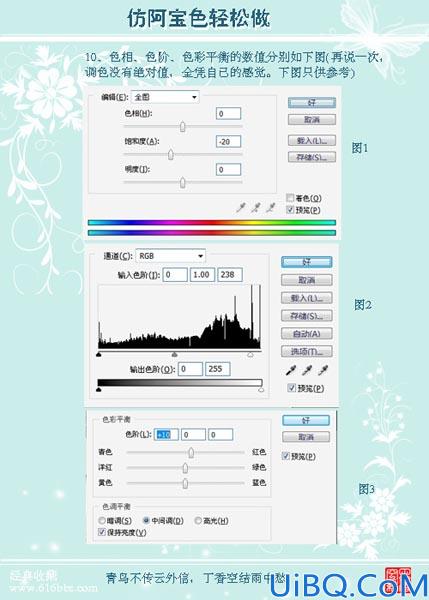
11、最后对图片进行锐化,点滤镜/锐化/USM锐化,数值如下图,OK,完工(最终效果图)
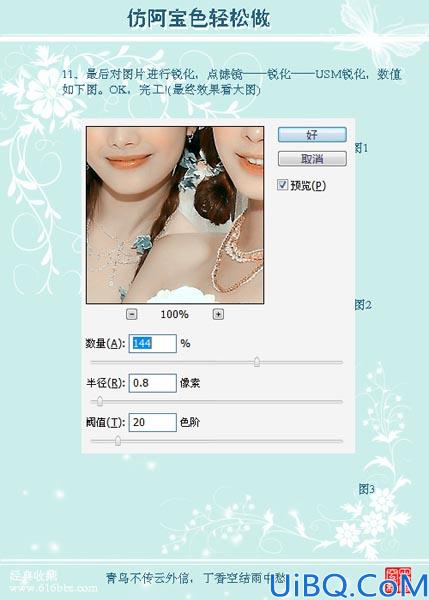










 加载中,请稍侯......
加载中,请稍侯......
精彩评论